智能剪切和粘贴功能的使用方法
提问人:周丽平发布时间:2021-06-26
1、启动Word 2013,打开“文件”菜单,选择“选项”命令打开“Word选项”对话框,在左侧选择“高级”选项,在右侧的“剪切、复制和粘贴”栏中勾选“使用智能剪切和粘贴”复选框,开启智能剪切和粘贴功能,然后单击“设置”按钮,如图1所示。
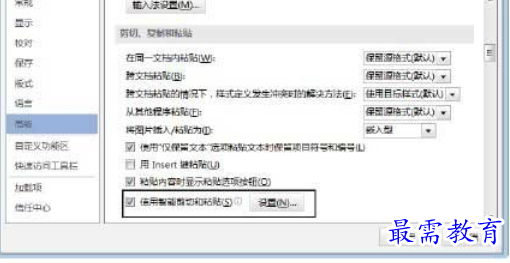
图1 单击“设置”按钮
2、此时将打开“设置”对话框,在“个人选项”栏中根据需要勾选相应的复选框,设置完成后单击“确定”按钮关闭对话框,如图1所示。然后单击“确定”按钮关闭“Word选项”对话框,完成设置。
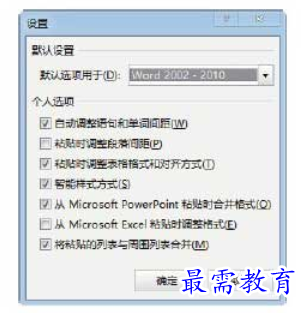
图2“设置”对话框
继续查找其他问题的答案?
相关视频回答
-
Word 2019如何转换为PowerPoint?(视频讲解)
2021-01-258次播放
-
PowerPoint 2019如何为切换效果添加声音?(视频讲解)
2021-01-232次播放
-
PowerPoint 2019如何设置切换效果的属性?(视频讲解)
2021-01-232次播放
-
PowerPoint 2019如何为幻灯片添加切换效果?(视频讲解)
2021-01-230次播放
-
2021-01-199次播放
-
2021-01-193次播放
-
2021-01-192次播放
-
2021-01-191次播放
-
2021-01-1912次播放
-
2021-01-196次播放
回复(0)
 办公软件操作精英——周黎明
办公软件操作精英——周黎明
 湘公网安备:43011102000856号
湘公网安备:43011102000856号 

点击加载更多评论>>